Barix封装
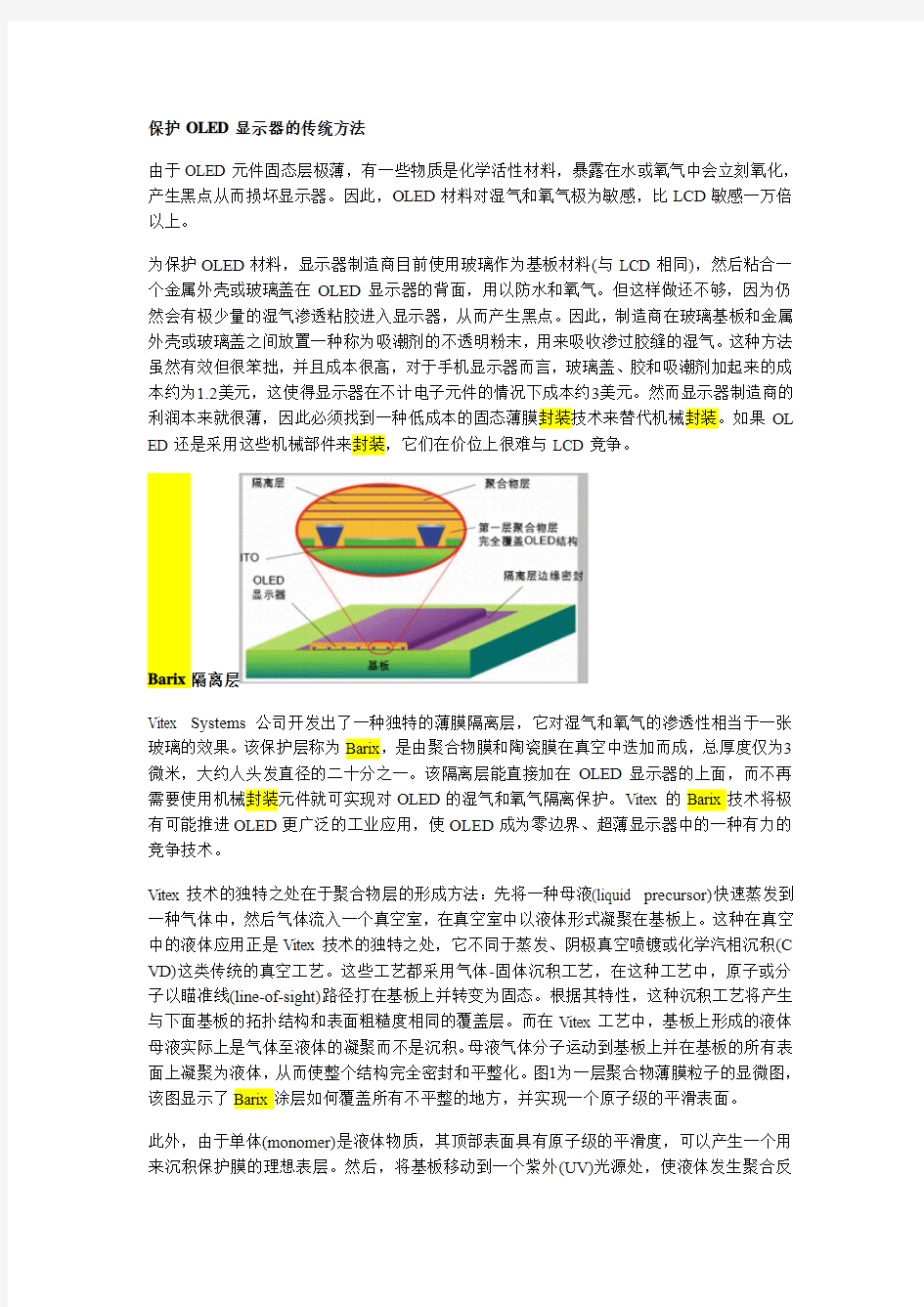

保护OLED显示器的传统方法
由于OLED元件固态层极薄,有一些物质是化学活性材料,暴露在水或氧气中会立刻氧化,产生黑点从而损坏显示器。因此,OLED材料对湿气和氧气极为敏感,比LCD敏感一万倍以上。
为保护OLED材料,显示器制造商目前使用玻璃作为基板材料(与LCD相同),然后粘合一个金属外壳或玻璃盖在OLED显示器的背面,用以防水和氧气。但这样做还不够,因为仍然会有极少量的湿气渗透粘胶进入显示器,从而产生黑点。因此,制造商在玻璃基板和金属外壳或玻璃盖之间放置一种称为吸潮剂的不透明粉末,用来吸收渗过胶缝的湿气。这种方法虽然有效但很笨拙,并且成本很高,对于手机显示器而言,玻璃盖、胶和吸潮剂加起来的成本约为1.2美元,这使得显示器在不计电子元件的情况下成本约3美元。然而显示器制造商的利润本来就很薄,因此必须找到一种低成本的固态薄膜封装技术来替代机械封装。如果OL ED还是采用这些机械部件来封装,它们在价位上很难与LCD竞争。
Barix隔离层
Vitex Systems公司开发出了一种独特的薄膜隔离层,它对湿气和氧气的渗透性相当于一张玻璃的效果。该保护层称为Barix,是由聚合物膜和陶瓷膜在真空中迭加而成,总厚度仅为3微米,大约人头发直径的二十分之一。该隔离层能直接加在OLED显示器的上面,而不再需要使用机械封装元件就可实现对OLED的湿气和氧气隔离保护。Vitex的Barix技术将极有可能推进OLED更广泛的工业应用,使OLED成为零边界、超薄显示器中的一种有力的竞争技术。
Vitex技术的独特之处在于聚合物层的形成方法:先将一种母液(liquid precursor)快速蒸发到一种气体中,然后气体流入一个真空室,在真空室中以液体形式凝聚在基板上。这种在真空中的液体应用正是Vitex技术的独特之处,它不同于蒸发、阴极真空喷镀或化学汽相沉积(C VD)这类传统的真空工艺。这些工艺都采用气体-固体沉积工艺,在这种工艺中,原子或分子以瞄准线(line-of-sight)路径打在基板上并转变为固态。根据其特性,这种沉积工艺将产生与下面基板的拓扑结构和表面粗糙度相同的覆盖层。而在Vitex工艺中,基板上形成的液体母液实际上是气体至液体的凝聚而不是沉积。母液气体分子运动到基板上并在基板的所有表面上凝聚为液体,从而使整个结构完全密封和平整化。图1为一层聚合物薄膜粒子的显微图,该图显示了Barix涂层如何覆盖所有不平整的地方,并实现一个原子级的平滑表面。
此外,由于单体(monomer)是液体物质,其顶部表面具有原子级的平滑度,可以产生一个用来沉积保护膜的理想表层。然后,将基板移动到一个紫外(UV)光源处,使液体发生聚合反
应,产生固态聚合物膜,它的顶面仍保持原子级的平滑度。下一步骤是将一个厚度仅为500埃的陶瓷膜沉积在聚合物层的上面。由于聚合物层表面很平滑,陶瓷膜只有非常少的缺陷,所以能形成一个几乎完美的湿气隔离层。但这种质量并不能满足OLED显示器的要求,因此还必须重复这个过程,产生一个多层聚合物层和陶瓷层的堆叠,这其中每一个陶瓷层都是几乎完美的湿气隔离层,这个陶瓷层和聚合物层的组合总厚度大约为3微米。经测量,所形成的湿气隔离层的渗水率大约为每平方米每天10-6gm,该指标可以满足OLED显示器对渗水率的技术要求。
Barix 封装技术的优点
在过去的三年中,Vitex公司一直在开发Barix封装技术,即将隔离层直接加在OLED显示玻璃基板上面。开发过程包括对称为Guardian System的一个完整系统的设计和实现,该系统是一个内嵌的沉积模块,能够直接将OLED基板从OLED沉积工具中取出并添加Barix 隔离层。在Barix封装完成后,成品OLED可以在大气环境中进行其余的显示器装配工作。图2为将Barix封装应用到OLED显示器的示意图。
由于不再使用金属外壳、玻璃盖、粘胶和去潮剂,Barix封装为OLED制造商带来了以下三个重要的优点:
SC新手封装图文教程之WIN7篇 By广陵散
SC新手封装图文教程之WIN7篇 作者:广陵散 前言: 本人曾于年初写过一篇《SC新手封装图文教程之XP篇》发于本论坛,没想到反响不错,更受到论坛管理抬爱将帖子置顶,最近闲来无事,生意惨淡,正好腾出时间来再为群友们写一篇WIN7封装,希望能对群友的封装之路有一丝的帮助。如有不懂的地方可以加群31020900讨论,本人愿意帮助群友早日学会封装。 声明: 本教程仅适合封装新手入门观看,只讲过程不讲理论。老鸟请飘过。本教程仅供参考。 封装前准备: 1.母盘或原版安装盘。本教程使用的是总裁论坛的V9母盘。(必备) 2.封装工具。本教程使用的是本论坛的SC封装工具。(必备) 3.补丁包。本教程未使用补丁包,推荐使用雨林木风补丁包。(可选) 4.驱动。本教程使用的是万能驱动助理。(可选) 5.运行库。本教程使用的是总裁论坛的SKCU。(可选) 6.常用软件。本教程未安装常用软件,请根据个人需求准备。切记不要在封装前安装杀毒软件!(可选) 7.封装所使用的各种图片。请自行准备。(可选) 8.有PE的ISO镜像。推荐使用本论坛的USM。(必备) 9.虚拟机。本教程使用的是VMware Workstation11。(必备)
第一章创建虚拟客户机1.点击创建新的虚拟机。 2.使用典型选项并单击下一步。
3.选择稍后安装操作系统选项并单击下一步。 4.客户机操作系统选择microsoft windows选项,版本选择windows7选项并单击下一
步。 5.虚拟机名称可以随便取,默认就好。存放位置选一个空间大一点的盘。单击下一步。
6.单击完成完成虚拟客户机的创建。 7.编辑虚拟机设置。将无用硬件全部移除。
光模块-市场-分析==
1、行业整体综述 光模块的市场应用主要是在以太网SDH/SONET IPTV,数据通信、视频监控,安防、存储区域网络(SAN)和FTTX,其中的光模块电信市场已经处于供过于求状态,特别是低端光模块市场,小型卖家数不胜数,即使是整个需求量在增加,也没有供货量增长来得快。最近的几个季度,全球十大光模块厂商的收入增长大多是持续下降便是很好的说明。我们国内的光模块市场相比较而言,潜力巨大,我们的光模块厂商也似乎都在探求出奇制胜之道。 以光组件,TO,LD/TOSA/ROSA/OSA/CHIPS,模块,部分企业走向专业方向,更多的企业走想整合路线。大企业之间也通过合并,重组完成对整个产品线的整合,从而达到强化竞争之优势。由于市场对光通讯网络设备持续降低成本的要求,以低端产品GBPS SFP,CWDM SFP价格已经逐步走低,全球各大巨头主要利润来源已经转移到10GXFP XENPARK X2或更高技术含量,更底层光器件,伴随着亚洲光通信行业企业的低成本竞争,各大企业也或多或少的进入亏损。 2、市场分析 2.1市场应用: 1.Ethernet,SDH/SONET IPTV,数据通信 2.视频监控 3.SAN 4.FTTH 据市场研究机构的报告显示,2010年全球电信运营商在光通信产业的资本开支为2880亿美元,2010年中国电信运营商在光通信的资本开支为2900亿元人民币。全球光通信产业在逐步走出全球金融危机的阴影后,将进入一个新的投资周期。根据市场研究机构 Lightcounting的预测,未来五年,全球光通信产业将保持每年15%增长率。由于国内市场起步较晚,以及国家政策的极大推动作用,预计国内光通信市场在未来五年内仍将以年均至少20%的速度呈现快速增长的势头,成为全球第一大光通信市场。受此大环境影响,国内光模块市场也将迎来蓬勃的发展机遇。 2011年国内光模块市场规模为80亿元,预计今年国内光模块市场将有20%的增长率,并将在随后几年内保持与整个国内光通信市场的同步增长态势。 2008年中国电信运营商重组后,中国三大运营商进入全业务竞争时代。同时,在国务院主导的三网融合的激励下,中国电信、中国联通、中国移动都
win7系统封装精简教程
Windows 7 系统封装精简教程 适用于有一定IT基础的爱好者 初衷:减去繁琐的系统安装步骤,节约时间做更需要做的事。 原始安装:安装系统,软件,驱动,补丁 封装镜像:封装一个适用于自己企业的镜像。 制作前主要工具准备: 1.原版镜像专业版win7原版镜像 2.PE启动工具 1.用来硬盘分区。(为啥不用自带的后面介绍) 2.在封装过程中第二部需在PE下进行。 3.软件安装包 目的:预装好软件,减去重复安装软件。 4.万能驱动助理 自动识别设备硬件型号,自动安装匹配硬件驱动。 5.封装工具这里使用的是【EasySysprep】 系统的一些设置与封装的关键。 制作过程:建议没走一步做一次备份,防止出错重来。 1.安装原版win7镜像 2.安装常用软件(office、QQ、) 3.系统优化(优化这块看自己的需求适当优化下即可) 4.安装系统漏洞(安装常用的软件后在打漏洞) 5.系统封装(这步是关键点,在此只简述封装过程)
封装过程: 借助于【EasySysprep】封装工具,封装起来方便了很多。在1、2、3、4完成后创建还原点,如果封装失败记住还原点在次封装,当然一个关键的那就是如果过几个月软件更新,漏洞增减可以从这里更新软件与打补丁然后在封装。 不费话了下面是封装过程一些图片借助于网上封装大神。1.创建虚拟机。 创建完成后编辑虚拟机设置 删除不必要的硬件选项。 如果未截图均选择默认。
2 、 3 、 4略过 5.开始系统封装 第一阶段:以完成封装操作为首要目的; 第二阶段:以完成对系统的调整为首要目的。 分阶段封装官方是这么说的:将封装与调整分开,减少调整操作对封装操作的影响,保障封装成功率。 运行【EasySysprep】进行第一步封装。
推荐-超详细的光模块介绍
超详细的光模块介绍 光模块发展简述 光模块分类 按封装:1*9 、GBIC、 SFF、SFP、XFP、SFP+、X2、XENPARK、300pin等。按速率:155M、622M、1.25G、2.5G、4.25G、10G、40G等。 按波长:常规波长、CWDM、DWDM等。 按模式:单模光纤(黄色)、多模光纤(橘红色)。 按使用性:热插拔(GBIC、 SFP、XFP、XENPAK)和非热插拔(1*9、SFF)。封装形式
光模块基本原理 光收发一体模块(Optical Transceiver) 光收发一体模块是光通信的核心器件,完成对光信号的光-电/电-光转换。由两部分组成:接收部分和发射部分。接收部分实现光-电变换,发射部分实现电-光变换。 发射部分: 输入一定码率的电信号经内部的驱动芯片处理后驱动半导体激光器(LD)或发光二极管(LED)发射出相应速率的调制光信号,其内部带有光功率自动控制电路(APC),使输出的光信号功率保持稳定。 接收部分: 一定码率的光信号输入模块后由光探测二极管转换为电信号,经前置放大器后输出相应码率的电信号,输出的信号一般为PECL电平。同时在输入光功率小于一定值后会输出一个告警信号。
光模块的主要参数 1. 传输速率 传输速率指每秒传输比特数,单位Mb/s 或Gb/s。主要速率:百兆、千兆、2.5G、4.25G和万兆。 2.传输距离 光模块的传输距离分为短距、中距和长距三种。一般认为2km 及以下的为短距离,10~20km 的为中距离,30km、40km 及以上的为长距离。 ■光模块的传输距离受到限制,主要是因为光信号在光纤中传输时会有一定的损耗和色散。 注意: ? 损耗是光在光纤中传输时,由于介质的吸收散射以及泄漏导致的光能量损失,这部分能量随着传输距离的增加以一定的比率耗散。
Win7封装经验总结
Win7封装经验总结 网上封装WIN7的教程一大堆,过程非常详细,但是经验总结寥寥无几,封装时多多少少都会碰到一些问题, 如果一个个再上网去查找答案,势必会耗费很多时间,下面我就来写一篇封装经验总结,给大伙看看也给我自己以后不记得的时候翻出来看看。 (PS本文只适合初次封装新手、小白菜们还有各位不明真相的群众围观,嘻嘻嘻。。。) 一、正确删除用户,很多人第一次就犯这种错, 正确删除用户步骤: 步骤: 1.先在右键“计算机”选“管理”-选择Administrator,右键-属性去掉“账户已禁用”的勾 2重启电脑选择Administrator登陆,再在控制面板-“用户账户和家庭安全”点删除账户, 删除安装系统时建立的那个账户,然后点“删除文件”删除掉该用户的所有文件 如果不是按以上方法操作的,封装好系统安装过程中会出现 原因是:EasySysprep要求必须是超级管理员帐户Administrator封装Win7,否则会出错,封装不下去 错误的删除Administrator我就不说了,网上自己搜一下,还真的有人教你如何错误的删除账户的教程,还超详细的耶。 二、自动运行参数 说到自动运行参数就包括了软件自动运行安装和系统自动激活了,等等,系统自动激活参数这块我是不会详细讲的, 省得到时候有人会JJYY的,同时也为了符合本文主题,只讲经验总结。 1.软件自动运行的参数其实很简单,就是后面加个空格再加个/s就是了,打个比方我要在自动安装软件包中加入自动安装QQ,
那么自动安装的参数就是QQ.exe /s,一运行后,胖企鹅同志就会自动安装了。 2.自动激活参数的总结,同时也是软件自动安装的总结,很多人在封装系统的时候都会遇到默认参数不对或者激活软件不自动运行, 呵呵,这个不是你的人品问题,看我细说后,你将会明白。 自动运行的软件包括激活软件的名称很重要, 其一,软件名称中不得有空格,哥第一次就是中了这招,真是痛心疾首啊,这个坑估计大家都有机会遇到,如果你的软件名称中非得有空格那么请用“”, 否则的话,你的软件是无法运行的,不信自己可以试试。 其二,在封装前要测试软件是否真的能自动运行和安装,很多人封装前都没有做软件自动运行测试了,封装好后再在安装的时候测试,如果软件无法正常运行, 那就得重来,得不偿失, 注意了:封装前请在开始菜单-运行-输入cmd,输入dos命令,然后进入到你要运行的软件的文件夹目录下,输入软件名称.exe /s,回车看看程序是否正常运行。 (感觉这部分可能小白们会难懂点,DOS命令需要补习一下的请到百度上,认真看看,学会进入文件夹的dos命令还是比较简单的) 三、系统安装好后无法激活,已经测试激活软件是能正常运行的,这个原因估计很多很多的新手都会遇到,原因如下: 由于大家在PE下ghost完后,没有把BIOS中的硬盘改为第一启动项,所以就会无法激活系统,特别是用U盘或者光盘安装的, 在ghost完后没及时拔掉U盘或者退出光盘,那么系统安装好后因为硬盘不是第一启动项,所以无法激活,详细原因不多说,点到即止。 四、 VM虚拟机在安装的系统在登陆时会花屏一下,实体机安装时候无问题 很多童鞋遇到这种情况时,心中都会突然间“纳尼,特么什么情况”,有人认为是原盘的问题、有人认为是驱动的问题,我第一次封装好
matlab封装模块
在simulink中建立子模块的步骤如下: 1、建立系统框图。这步需要确定输入输出的个数,输入端为sources中的in,输出端为sinks中的out。将Simulink库下的Ports&Subsystems中的Subsystem拉至simulink框图中。 2、功能的搭建。点击建好的子模块,在其中进行功能模块的搭建。 3、子模块的封装。所谓封装(masking),即将其对应的子系统内部结构隐含以来,访问该模块的时候仅仅出现一个参数设置对话框。需要如下几步完成: 3.1、右击模块,选择Mask Subsystem选项,蹦出Mask Editor对话框。 3.2、Icon属性。如果要显示端口的名称,Transparency属性设置成Transparent。Drawing commands编辑框允许给该模块图标上绘制图像,可以选择的有plot()、disp()等等,比如disp('PID Controller')。在Drawing commands中输入语句,如何写函数的提示在封装编辑对话框的下方。 3.3、Parameters属性。这个东西是给模块中的变量赋值的,选择左方有朝左的小箭头的按钮是添加变量的,这时右方会有一横栏,Prompt是该变量的提示信息,Variable是相关联的变量名称,一定要与模块中的变量名称一样,Type是变量的类型,edit(可编辑)、popup(下拉框),选择后者的时候需要在左下方的popups中分行写上可以选择的数值。左方的叉按钮是删除变量的。 3.4、Initialization属性。对模块进行初始化操作。 3.5、Documentation属性。对模块进行说明。封装后双击模块就可以看见Mask Description中的内容。 关于模块封装的一些操作还有: (1)如果要观察模块的内部结构,右键模块,然后选择Look Under Mask即可。编辑模块封装选择Edit
光模块的封装类型发展
看光模块的封装发展,越来越小是否成主流? 从1946年约翰·冯·诺依曼发明了世界第一台电子计算机开始,就预示着世界将进入信息和网络的时代。改革开放以后,互联网、通信、多媒体等领域迅速发展。光纤通信产业,也得到了相应的发展,在这个过程中光模块也慢慢朝着小型化,低功耗,低成本,高速率,远距离,热插拔的方向发展着。 光模块由光电子器件,功能电路和光接口组成,可实现光电转换。光模块主要有两大类别:光收发一体模块和光转发模块。从2000年开始到现今,光模块封装类型得到了快速发展,主要的封装类型有:GBIC、SFP、XENPAK、SNAP12、X2、XFP、SFP+、QSFP/QSFP+、CFP、CXP,这里主要介绍以下几种常见的光模块。 1).GBIC光模块 GBIC是Gigabit Interface Converter的缩写,即千兆接口转换器,是将千兆位电信号转换为光信号的接口器件。GBIC个头比较大,差不多是SFP体积的两倍,是通过插针焊接在PCB板上使用。目前基本上被SFP取代。 2).SFP光模块 SFP是Small Form-factor Pluggables的简称,即小封装可插拔光模块。SFP 只能用于2.5Gbps及以下速率的超短距离、短距离和中距离应用。
3).XENPAK光模块 XENPAK是面向10G以太网的第一代光模块,支持所有IEEE802.3ae定义的光接口,在线路端可以提供10.3Gbps、9.95Gbps或4*3.125Gbps的速率。 4).X2光模块 X2是一款跟XPAK很相似的产品,相比XPAK,它主要在导轨系统上做了改进。体积减小了很多,目前小型化是10G光模块的一种趋势,X2属于过渡型产品。 5).XFP光模块 XFP是10G小封装可插拔光模块,主要用于需要小型化及低成本10G解决方案。XFP在XENPAK、X2的基础上,完全去掉了SerDes,从而大大降低了功耗、体积和成本。
芯片封装工艺及设备
《微电子封装技术》复习提纲 第一章绪论 ●微电子封装技术的发展特点是什么?发展趋势怎样?(P8、P9) 特点:微电子封装向高密度和高I/O引脚数发展,引脚由四边引出向面阵排列发展微电子封装向表面安装式封装(SMP)发展,以适合表面安装技术(SMT) 从陶瓷封装向塑料封装发展 从注重发展IC芯片向先发展后道封装再发展芯片转移 发展趋势:微电子封装具有的I/O引脚数更多 微电子封装应具有更高的电性能和热性能 微电子封装将更轻,更薄,更小 微电子封装将便于安装、使用和返修 微电子安装的可靠性会更高 微电子封装的性能价格比会更高,而成本却更低,达到物美价廉 ●微电子封装可以分为哪三个层次(级别)?并简单说明其内容。(P7) 用封装外壳将芯片封装成单芯片组件和多芯片组件的一级封装,将一级封装和其他元器件一同组装到印刷电路板上的二级封装以及再将二级封装插装到母版上的三级封装硅圆片和芯片虽然不作为一个封装层次,但却是微电子封装的出发点和核心。在IC芯片与各级封装之间,必须通过互连技术将IC芯片焊区与各级封装的焊区连接起来形成功能,也有的将这种芯片互连级称为芯片的零级封装 ●微电子封装有哪些功能?(P19) 电源分配、信号分配、散热通道、机械支撑、环境保护 ●芯片粘接方法分为哪几类?粘接的介质有何不同(成分)?(P12) Au-Si合金共熔法(共晶型) Pb-Sn合金片焊接法(点锡型) 导电胶粘接法(点浆型);环氧树脂 有机树脂基粘接法(点胶型);高分子化合物 ●简述共晶型芯片固晶机(粘片机)主要组成部分及其功能。 1 机械传动系统 2 运动控制系统 3 图像识别(PR)系统 4 气动/真空系统 5 温控系统 机械系统 ?目标:芯片+框架 ?组成部分: ? 1 框架供送部分进料(框架分离)、送料、出料 ? 2 芯片供送部分 ?目标:
windows10系统封装过程的详解
windows10系统封装过程的详解 首先说说windows10最新版的安装母盘过程,封装是为了更好的备份是恢复系统: 1、安装母盘。 安装系统前,删掉所有分区,以系统本身的光盘镜像启动,在安装过程中分区,分区多出来一个500M的小分区,有的是100M的分区,这个小分区一定要删掉,要不安装系统的时候,部分启动文件和引导文件会被安装到这个小分区里,会造成装系统后,不能引导启动的问题,不建议PE下安装母盘,要不容易出现分区排序错乱的情况。 安装系统过程中选测:【加入域】,其他方面没什么设置要求。 2、删除目前登录用户,设置管理员方式登录。 安装完母盘后,为访客登录方式,没有太多的权限,那就要登录管理员的登录,此时,右键开始菜--计算机管理--本地用户和组---双击:用户,再双击右面框里的【administrator】,将【账户已禁用】前面的勾去掉。点击确定退出对话框。再点击开始--注销--再用【administrator】用户登录。 进系统后,右键开始---打开【控制面板】--用户账户--删除用户账户--删除除管理员以外的用户账户--删除文件,确定退出。
3、激活系统。 激活系统后才能进行系统设置,否则某些设置项将无法设置。 4、启用管理员批准模式 开始--运行,输入:gpedit.msc回车,双击本地计算机策略的【windows 设置】--安全设置--本地策略--安全选项--双击【用户账户控制:用于内置管理员账户的管理员批准模式】,点击启用。 5、给系统瘦身一次。 这样可以在优化和设置的时候,时不时看看C盘实际占用的大小。 6、虚拟内存转移到D盘。关闭磁盘保护。 7、右键C盘,点击清理磁盘,删掉没有用的东西。顺便删除还原点。和没用的程序。 8、开启管理员权限。 先运行【获取管理员权限】和右键【以管理员权限运行】的注册表文件。 9、关闭电源休眠,节约体积。 右键开始菜单,右键打开管理员模式的命令提示符,运行:powercfg -h off
win7系统封装wim教程
W i n7系统封装制作的全过程 网上有很多的各种修改版的系统,作为熟悉电脑的老手们是只使用纯净版系统的,毕竟,网上的修改版系统即使没有病毒木马,也给你塞了一堆你不喜欢的东西。可是,每次自己重装纯净版系统还是要安装很多自己常用的软件,还要去挨个做下系统配置来适应自己的习惯,自己家的电脑、公司的电脑都可能碰到这个问题,这个时候,我们就可以考虑动手DIY一个专属自己的系统了,是的,这就是封装。 很多人都认为制作封装系统是一件很复杂、很高深的事情。事实上,真正做过1次封装系统以后,就会发现做封装系统并不困难。只要具有一定电脑基础(会装操作系统、安装软件,能够比较熟练地使用常用的应用软件),再加上一点点细心和耐心,这样,制作一个专属于自己的封装系统就是一件轻而易举的事情了。 下面,我们一起来制作专属自己的Windows7封装系统吧。 工具/原料 ? 封装前准备 ?
Windows7系统官方发布的安装光盘(镜像) 需要预装的各种应用软件,如Office/WPS、Photoshop等等 UltraISO和Windows7AIK。 WindowsPE光盘(最好是Windows7PE光盘)。Windows7PE光盘可以使用Windows7AIK制作 然后,封装制作win7系统就开始了。 步骤/方法 安装操作系统和应用程序 . . 2 . 安装Windows7操作系统。
安装操作系统有4个环节要注意: . ①操作系统最好安装在C盘,安装期间(包括后面安装应用程序和进行封装)最好不要连接到网络。 . ②如果在安装操作系统过程中输入序列号,进行封装以后再重新安装操作系统不会再提示输入序列号。除非要制作成OEM版的封装系统,否则在安装过程中提示输入序列号时,不要输入序列号,直接点“下一步”继续系统的安装。. ③为保持封装系统纯净,安装好Windows7操作系统后最好不要安装硬件的驱动。当然,安装驱动程序也不会影响系统的封装。 . ④为避免调整优化系统、安装应用软件过程中出现不必要的错误和产生错误报告文件,第一次进入系统后应当禁用UAC和关闭错误报告。禁用UAC和关闭错误报告的方法如下:打开“控制面板”,点击“系统和安全”,选择“操作中心”,点击“安全”,在展开的详细设置内容中找到并点击“用户帐户控制”
封装win7
一、封装前准备 1、Windows7官方发布的安装光盘(镜像),见《Windows7 正式零售版下载大全纯净官方原版》。 2、需要预装的各种应用软件,如Office/WPS、Photoshop、Win7优化大师等等,当然,作为对软媒的支持,也加上闪游浏览器和酷点吧。 3、UltraISO和Windows7 AIK。Windows7 AIK简体中文版的下载地址为: https://www.wendangku.net/doc/cc5264324.html,/download/6/3/1/631A7F90-E5CE-43AA-AB05- EA82AEAA402A/KB3AIK_CN.iso 4、WindowsPE光盘(最好是Windows7PE光盘)。Windows7PE光盘可以使用Windows7AIK 制作,也可以在以下地址下载: https://www.wendangku.net/doc/cc5264324.html,/zh-cn/files/709d244c-2e5a-11de-a413-0019d11a795f/ 二、安装操作系统和应用程序 1、安装Windows7操作系统。 安装操作系统有4个环节要注意: ①操作系统最好安装在C盘,安装期间(包括后面安装应用程序和进行封装)最好不要连接到网络。 ②如果在安装操作系统过程中输入序列号,进行封装以后再重新安装操作系统不会再提示输入序列号。除非要制作成OEM版的封装系统,否则在安装过程中提示输入序列号时,不要输入序列号,直接点―下一步‖继续系统的安装。 ③为保持封装系统纯净,安装好Windows7操作系统后最好不要安装硬件的驱动。当然,安装驱动程序也不会影响系统的封装。 ④为避免调整优化系统、安装应用软件过程中出现不必要的错误和产生错误报告文件,第一次进入系统后应当禁用UAC和关闭错误报告。禁用UAC和关闭错误报告的方法如下:——打开―控制面板‖,点击―系统和安全‖,选择―操作中心‖,点击―安全‖,在展开的详细设置内容中找到并点击―用户帐户控制‖下方的―选择您UAC级别‖,然后在弹出的对话框中将左边的滑杆调整为―从不通知‖,再点击―确定‖就可以禁用UAC了(需要重新启动系统才能生效)。
(最新整理)功率模块封装结构及其技术
(完整)功率模块封装结构及其技术 编辑整理: 尊敬的读者朋友们: 这里是精品文档编辑中心,本文档内容是由我和我的同事精心编辑整理后发布的,发布之前我们对文中内容进行仔细校对,但是难免会有疏漏的地方,但是任然希望((完整)功率模块封装结构及其技术)的内容能够给您的工作和学习带来便利。同时也真诚的希望收到您的建议和反馈,这将是我们进步的源泉,前进的动力。 本文可编辑可修改,如果觉得对您有帮助请收藏以便随时查阅,最后祝您生活愉快业绩进步,以下为(完整)功率模块封装结构及其技术的全部内容。
功率模块封装结构及其技术 摘要:本文从封装角度评估功率电子系统集成的重要性。文中概述了多种功率模块的封装结构形式及主要研发内容。另外还讨论了模块封装技术的一些新进展以及在功率电子系统集成中的地位和作用。 1 引言 功率(电源或电力)半导体器件现有两大集成系列,其一是单片功率或高压集成电路,英文缩略语为PIC或HIVC,电流、电压分别小于10A、700V的智能功率器件/电路采用单片集成的产品日益增多,但受功率高压大电流器件结构及制作工艺的特殊性,弹片集成的功率/高压电路产品能够处理的功率尚不足够大,一般适用于数十瓦的电子电路的集成;另一类是将功率器件、控制电路、驱动电路、接口电路、保护电路等芯片封装一体化,内部引线键合互连形成部分或完整功能的功率模块或系统功率集成,其结构包括多芯片混合IC封装以及智能功率模块IPM、功率电子模块PEBb、集成功率电子模块等。功率模块以为电子、功率电子、封装等技术为基础,按照最优化电路拓扑与系统结构原则,形成可以组合和更换的标准单元,解决模块的封装结构、模块内部芯片及其与基板的互连方式、各类封装(导热、填充、绝缘)的选择、植被的工艺流程的国内许多问题,使系统中各种元器件之间互连所产生的不利寄生参数少到最小,功率点楼的热量更易于向外散发,其间更能耐受环境应力的冲击,具有更大的电流承载能力,产品的整体性能、可能性、功率密度得到提高,满足功率管理、电源管理、功率控制系统应用的需求。 2 功率模块封装结构 功率模块的封装外形各式各样,新的封装形式日新月异,一般按管芯或芯片的组装工艺及安装固定方法的不同,主要分为压接结构、焊接结构、直接敷铜DBC基板结构,所采用的封装形式多为平面型以及,存在难以将功率芯片、控制芯片等多个不同工艺芯片平面型安装在同一基板上的问题。为开发高性能的产品,以混合IC封装技术为基础的多芯片模块MCM封装成为目前主流发展趋势,即重视工艺技术研究,更关注产品类型开发,不仅可将几个各类芯片安装在同一基板上,而且采用埋置、有源基板、叠层、嵌入式封装,在三维空间内将多个不同工艺的芯片互连,构成完整功能的模块. 压接式结构延用平板型或螺栓型封装的管芯压接互连技术,点接触靠内外部施加压力实现,解决热疲劳稳定性问题,可制作大电流、高集成度的功率模块,但对管芯、压块、底板等零部件平整度要求很高,否则不仅将增大模块的接触热阻,而且会损伤芯片,严重时芯片会撕裂,结构复杂、成本高、比较笨重,多用于晶闸管功率模块。焊接结构采用引线键合技术为主导的互连工艺,包括焊料凸点互连、金属柱互连平行板方式、凹陷阵列互连、沉积金属膜互连等技术,解决寄生参数、散热、可靠性问题,目前已提出多种实用技术方案。例如,合理结构和电路设计二次组装已封装元器件构成模块;或者功率电路采用芯片,控制、驱动电路采用已封装器件,构成高性能模块;多芯片组件构成功率智能模块。 DBC基板结构便于将微电子控制芯片与高压大电流执行芯片密封在同一模块之中,可缩短或减少内部引线,具备更好的热疲劳稳定性和很高的封装集成度,DBC通道、整体引脚技术的应用有助于MCM的封装,整体引脚无需额外进行引脚焊接,基板上有更大的有效面积、更高的载流能力,整体引脚可在基板的所有四边实现,成为MCM功率半导体器件封装的重要手段,并为模块智能化创造了工艺条件.
电子封装专用设备
电子封装专用设备 第一部分 1.半导体制造主要工艺流程与设备概述。 图1 半导体制造、封装、测试工艺流程 图2 芯片制造基本工艺流程图
半导体制造工艺是由多种单项工艺组合而成的,主要包括以下四类:薄膜形成工艺;图形转移工艺;掺杂工艺;热处理工艺。 ⑴薄膜形成工艺与设备 薄膜工艺包括氧化工艺和薄膜淀积工艺。通过生长或淀积的方法,生成集成电路制造过程中所需的各种材料的薄膜,如金属层、绝缘层等。 氧化(Oxidation)工艺的主要目的是在硅衬底表面形成氧化膜SiO2。 在硅衬底表面形成SiO2氧化膜的方法:化学气相淀积(CVD)和氧化。其中氧化又分为自然氧化(在常温下,硅表面可生长出SiO2氧化层,厚约2nm)和热氧化(Thermal Oxidation)(在高温炉中反应,形成较厚的SiO2氧化层,也称为热生长法) 热氧化法的3种环境:①干氧氧化(O2) ②水蒸气氧化(H2O) ③湿氧氧化(H2O+O2) 图3 热氧化生成二氧化硅设备原理示意图氧化炉主要有高温干式氧化炉和高温湿式氧化炉两种,基本原理
如上图所示。 化学气相淀积(CVD, Chemical Vapor Deposition)是利用气态的先驱反应物,以某种方式激活后,通过原子或分子间化学反应的途径在衬底上淀积生成固态薄膜的技术。利用CVD可获得高纯的晶态或非晶态的金属、半导体、化合物薄膜,能有效控制薄膜化学成分,且设备运转成本低,与其他相关工艺有较好的相容性。CVD技术已有100多年历史,应用领域很广,如轴承的耐磨涂层、核反应堆里的耐高温涂层。 CVD工艺采用的设备为CVD反应炉,有卧式反应炉立式反应炉。 (PECVD)其中PECVD是通过高能射频源获得的等离子体提供能量,
WIN7封装教程
Windows 7封装教程 介绍:通过本课程将学会如何封装自己的gho系统,学会怎么推广软件赚取额外的收入。下面是详细介绍。 (一)安装与备份系统 或许对于安装WIN7系统并不难,但如何安装才是最适合系统封装的,就未必是人人都会了。安装是封装之本,没有好的安装方法,封装只是徒劳,请重视本节内容。 Win7(Vista)在安装时,与往代系统最大的区别在于会默认创建一个100M的分区(如下图),但100M的分区并不是区别的本质,区别的本质是“Win7默认将启动文件与系统文件分开存放”。 姑且将存放启动文件的分区叫做“启动分区”,存放Windows的分区叫做“系统分区”。WinXP 时代启动分区和系统分区都是C盘,而Win7时代则为启动分区单独划分100M存放,另将系统分区作为C盘。所以Win7的那100M并不难理解,理解为是启动文件特设的“单间”就可以了。 没有这100M会怎样?答案很明确,没有这100M系统会无法启动。虽然系统文件都在C盘完好无缺,但没有引导系统是无法正常启动的。已经意识到这将带来的问题了,如果按此方式分区,封装部署后映像如果只备份系统分区(C盘),则映像恢复后是无法启动的!(其实这也不尽然,使用Easy Image X 这类恢复映像后自动修复MBR和引导文件映像的恢复工具的话,系统还是可以正常启动的) 那有没有办法像XP时代那样,将启动分区和系统分区都放在C盘?当然可以,实现也很简
单,使用第三方分区工具进行分区操作就可以了。例如使用DiskGenius分区,如下图所示: 使用第三方分区工具分区后,再次启用Win7安装程序,就会呈现类似下图状况了,不会出现100M的启动分区,选择系统分区安装系统后,启动文件和系统文件就都位于C盘了。
matlab如何封装模块
Simulink模块制作过程大体可以分为两步:s函数的编写和模块封装。 S函数(system function)是模块的核心,是完成功能实现的关键。S函数的编写可以使用多种程序语言,其中M语言是最常用的,同时也是最简单的。在运用M语言进行s函数编写的时候,可以调用MATLAB提供的函数,简化了开发过程。但是如果要与其他进程通讯或驱动外部硬件接口,则要调用API函数,这样就需要用C语言来开发S函数。较M语言的开发,C语言开发S函数更具有灵活性,但是相对复杂一些。 下面讲解C语言S函数的开发方法: C语言写S函数,顾名思义,运用C语言语法,依照S函数格式要求,最后在MATLAB中MEX命令编译,编译成功既得函数。 S函数格式可简单看成:初始化、采样时间设定、系统输出、结束四个部分。对应的函数分别为mdlInitializeSizes()、mdlInitializeSampleTimes()、mdlOutputs()、mdlTerminate()。这四个函数是一个S函数必不可少的,缺少任何一个在编译的时候都无法通过,输出信息会提示哪个函数没有写。 一个最基本的C语言S函数模版如下: #define S_FUNCTION_NAME name #define S_FUNCTION_LEVEL 2 #include “simstruc.h” Static void mdlInitializeSizes(SimStruct *S){} Static void mdlInitializeSampleTimes(SimStruct *S){} Static void mdlOutputs(SimStruct *S,int_T tid){} Static void mdlTerminate(SimStruct *S){} #ifdef MATLAB_MEX_FILE #include “Simulink.c” #else #include “cg_sfun.h” #endif S函数的运行依托于Simulink,Simulink的运行是采用循环方式,计算各采样时间点的系统状态得到的,由此可理解S函数,在初始化之后,S函数也通过循环完成输出状态计算。 结合上述格式,首先自定义S函数名称,然后定义S函数级别,这里写2,1级是老版本Simulink使用的,现已经不是用,之所以保留1级是为了兼容原有的老程序,现在写的S函数都是2级的。接下来将需要的头文件包含进来,这里必须包含simstruc.h文件,这里的SimStruc是Simulink提供的数据结构,S函数中的输入输出等信息都包含在这个结构体中,同时,在编写S函数的时候也要把使用到的C语言库中的头文件包含进来,所有的C语言库文件在这里都可以使用。接下来即可按照格式顺序编写代码。最后要注意,如果用于仿真则添加Simulink.c 文件,如果用于RTW代码生成,则添加cg_sfun.h头文件。这里的RTW代码生成是指非内嵌的S函数,如果要做一个内嵌的S函数则需要在S函数中添加mdlRTW()函数,并额外编写TLC文件。其中,TLC文件用于优化的C代码生成,mdlRTW()函数则把模块参数传递到生成的代码当中。具体TLC文件的编写方法这里不再赘述。 除了上述必需的函数外,系统提供了其他可选用的函数,功能各异,例如mdlStart()等。
IC封装设备切片机电控系统设计
IC封装设备切片机电控系统设计 宋佳丽 (长春税务学院计算机系 吉林 长春 130117) 摘要:为了高速、高精度切割半导体晶片,切片机的电控系统要求具备高精度及高稳定度。根据系统设计指标和可编程控制器(PLC)的特点,选用日本OMRON公司的CS1G型PLC构成主控系统,FC10/400型高速电机及其配套变频器构成高速主轴系统,Y、Z轴则用PD-0535M型步进电机驱动器驱动步进电机构成开环控制系统,X轴采用交流伺服电机及增量式编码器构成半闭环系统,θ轴选用美国Parker公司DM1004B 型转台交流伺服电机及DrvMⅡ型电机驱动器,供电系统采用隔离变压器等方法来屏蔽电磁干扰。通过多模块运动控制软件协调控制,该系统完全达到了设计要求。 关键词:运动控制;可编程序控制器;集成电路封装;切片机 中图分类号:TP273+.5 文献标识码:B Control system design of wafer incision device for IC encapsulation SONG Jia-li (Changchun College of Taxation, Changchun 130117, P. R. China) Abstract: To incise apace and precisely semiconductor wafer, control system of wafer incision machine must be also high-accuracy and high-stability. Based on design demand and characteristic of programmable logic controller (PLC), a CS1G PLC of OMRON Corporation is selected for main system. A FC10/400 high speed motor and its frequency-converter is selected for high speed rotation system, a PD-0535M stepper motor driver is selected for Y and Z axis, and a AC servo motor is half closed looped by an incremental encoder for X axis. For θaxis, a DM1004B AC servo motor and a DrvMⅡ driver of American Parker Corporation are selected, and the electromagnetic interference of current supply system is shielded by a separate voltage changer. The system’ kinetic control software is design by means of multiple modular programming. So the system attained design demand quite. Key words: Kinetic control; PLC; IC encapsulation; wafer incision device 1引 言 IC封装是半导体三大产业之一,其后封装工序主要包括:切片、粘片、金丝球焊、塑封、检测及包装[1]。切片IC后封装中的第一道工序,其加工质量将直接影响整个生产线的产品质量。作为半导体后封装线上的第一道关键设备,切片机的作用是把制作好的晶片(矩形或棱形)切割成独立单元器件,为下一步单元晶片粘接作好准备[2][3]。 为了完成对3—6英寸的晶片的切割,切片机要高速、高精度完成一系列运动步骤,将整个晶片切割成许多的矩形或多边形单元晶片。因此,切片机的电控系统必须是一套高精度、高稳定度电控系统。 2电控系统设计 2.1总体结构及功能要求 切片机总体结构如图1所示,工件台采用真空吸附方式固定晶片,与θ轴一体安放在X轴运动导轨台上,X轴导轨带动工件台做往复运动。带动划片刀高速旋转的气浮主轴安放在Y导轨上,依单元晶片的尺寸大小随同Y导轨做进给切割运动。Z轴座在Y轴导轨上,随同Y轴运动,Z轴以杠杆结构方式带动高速主轴上下运动实现划片过程中的抬刀落刀功能,杠杆的一端为高速主轴,另一端为Z轴系统。 根据晶片加工质量要求,切片机必须实现下列主要指标及功能:
功率模块封装工艺
功率模块封装工艺 摘要:本文从封装角度评估功率电子系统集成的重要性。文中概述了多种功率模块的封装结构形式及主要研发内容。另外还讨论了模块封装技术的一些新进展以及在功率电子系统集成中的地位和作用。 1 引言 功率(电源或电力)半导体器件现有两大集成系列,其一是单片功率或高压集成电路,英文缩略语为PIC或HI VC,电流、电压分别小于10A、700V的智能功率器件/电路采用单片集成的产品日益增多,但受功率高压大电流器件结构及制作工艺的特殊性,弹片集成的功率/高压电路产品能够处理的功率尚不足够大,一般适用于数十瓦的电子电路的集成;另一类是将功率器件、控制电路、驱动电路、接口电路、保护电路等芯片封装一体化,内部引线键合互连形成部分或完整功能的功率模块或系统功率集成,其结构包括多芯片混合IC封装以及智能功率模块IPM、功率电子模块PEBb、集成功率电子模块等。功率模块以为电子、功率电子、封装等技术为基础,按照最优化电路拓扑与系统结构原则,形成可以组合和更换的标准单元,解决模块的封装结构、模块内部芯片及其与基板的互连方式、各类封装(导热、填充、绝缘)的选择、植被的工艺流程的国内许多问题,使系统中各种元器件之间互连所产生的不利寄生参数少到最小,功率点楼的热量更易于向外散发,其间更能耐受环境应力的冲击,具有更大的电流承载能力,产品的整体性能、可能性、功率密度得到提高,满足功率管理、电源管理、功率控制系统应用的需求。 2 功率模块封装结构 功率模块的封装外形各式各样,新的封装形式日新月异,一般按管芯或芯片的组装工艺及安装固定方法的不同,主要分为压接结构、焊接结构、直接敷铜DBC基板结构,所采用的封装形式多为平面型以及,存在难以将功率芯片、控制芯片等多个不同工艺芯片平面型安装在同一基板上的问题。为开发高性能的产品,以混合IC封装技术为基础的多芯片模块MCM封装成为目前主流发展趋势,即重视工艺技术研究,更关注产品类型开发,不仅可将几个各类芯片安装在同一基板上,而且采用埋置、有源基板、叠层、嵌入式封装,在三维空间内将多个不同工艺的芯片互连,构成完整功能的模块。 压接式结构延用平板型或螺栓型封装的管芯压接互连技术,点接触靠内外部施加压力实现,解决热疲劳稳定性问题,可制作大电流、高集成度的功率模块,但对管芯、压块、底板等零部件平整度要求很高,否则不仅将增大模块的接触热阻,而且会损伤芯片,严重时芯片会撕裂,结构复杂、成本高、比较笨重,多用于晶闸管功率模块。焊接结构采用引线键合技术为主导的互连工艺,包括焊料凸点互连、金属柱互连平行板方式、凹陷阵列互连、沉积金属膜互连等技术,解决寄生参数、散热、可靠性问题,目前已提出多种实用技术方案。例如,合理结构和电路设计二次组装已封装元器件构成模块;或者功率电路采用芯片,控制、驱动电路采用已封装器件,构成高性能模块;多芯片组件构成功率智能模块。DBC基板结构便于将微电子控制芯片与高压大电流执行芯片密封在同一模块之中,可缩短或减少内部引线,具备更好的热疲劳稳定性和很高的封装集成度,DBC通道、整体引脚技术的应用有助于MCM的封装,整体引脚无需额外进行引脚焊接,基板上有更大的有效面积、更高的载流能力,整体引脚可在基板的所有四边实现,成为MCM功率半导体器件封装的重要手段,并为模块智能化创造了工艺条件。
用sysprep封装系统的基本步骤-自动激活本地管理员账号,跳过OOBE
用Sysprep封装系统的基本步骤 环境介绍: 公司制作电脑镜像文件,无法使用第三方封装工具。下面为大家介绍一下公司用的纯手工系统封装大致步骤。(要点:Sysprep封装的时候会自动初始化本地管理员状态为禁用状态,而且开机后会有OOBE的初始化设置等。为了保持公司镜像统一,需要启用本地管理员并设置好密码,开机跳过OOBE设置。) 1,在电脑上光盘安装windows7系统。 2,在第一次出现欢迎界面的时候按“Ctrl+Shift+F3”,电脑自动重启进入系统,并弹出“系统准备工具”。先直接点击取消。
3,然后进行电脑系统的安全配置,比如安装驱动,更改管理员密码,关闭某些服务,组策略配置等。将所有配置完成,并符合公司要求. 4,安装”Microsoft Windows AIK”,用于windows自动安装,创建无人值守应答文件等。 https://https://www.wendangku.net/doc/cc5264324.html,/zh-cn/download/details.aspx?id=5753 5,打开windows system image manager工具
6,新建应答文件→选择yes→打开windows安装光盘的source\install.wim文件→选择你需要封装的系统版本,这里我选择win7专业版。
7,修改本地管理员账号初始密码为: P@ssw0rd 定位到:x86_microsoft-windows-shell-setup_6.1.7601.17514_neutral,找到User Accounts,将administrator password项右键点击,添加到第7项OOBE系统里面。 然后设置右边的应答文件值(如下图) 8,设置OOBE时自动激活本地管理员账号。(通过添加oobe时执行cmd命令来激活该账号),方法如下: 同理从windows image的框里找到:windows-deployment的模块下面的
